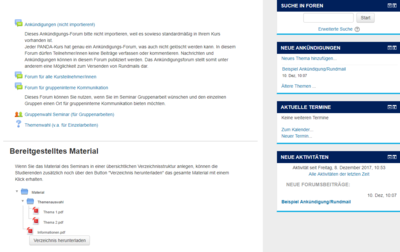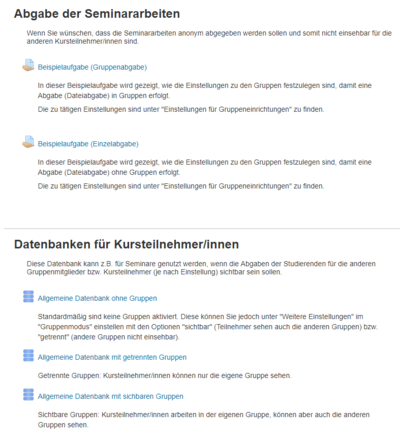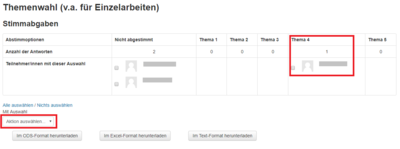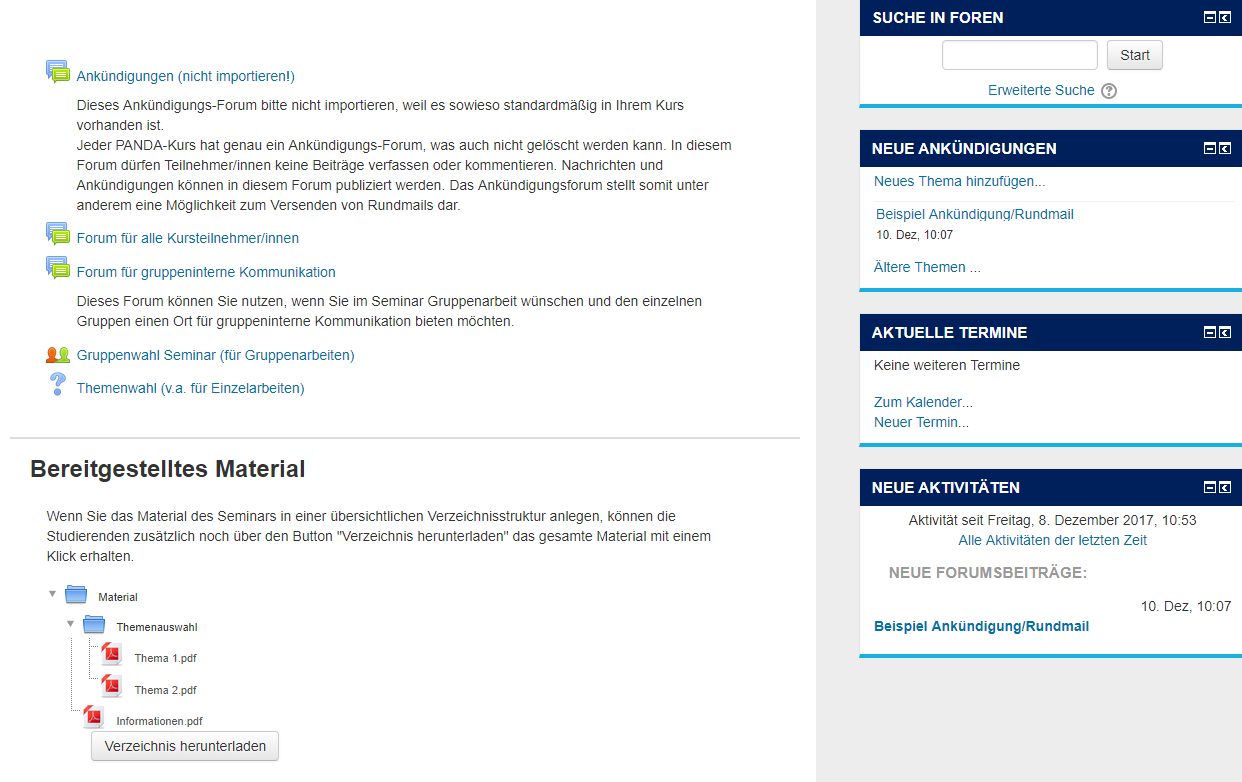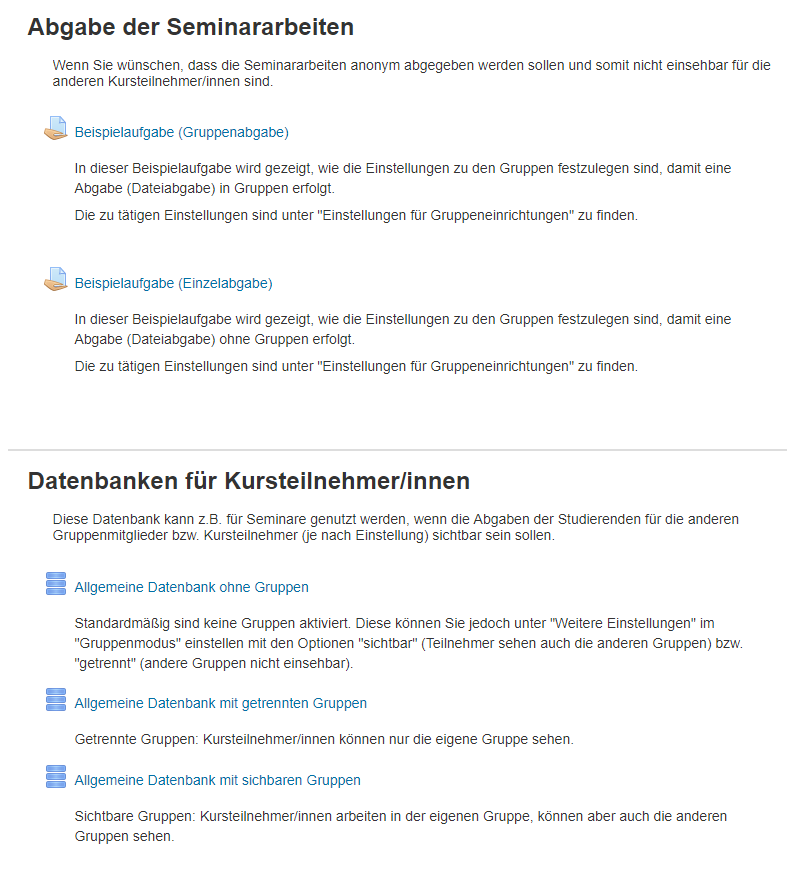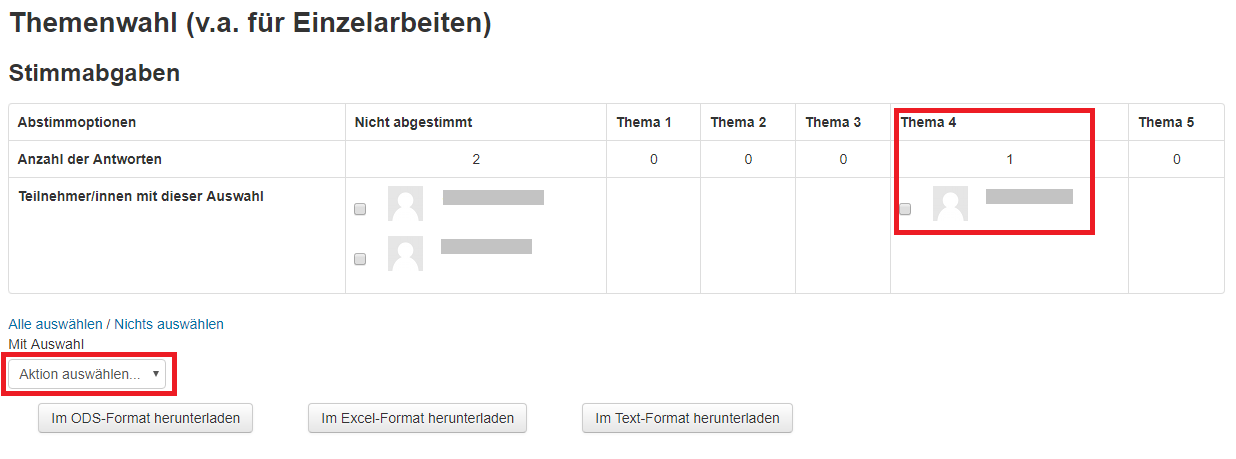(Die Seite wurde neu angelegt: „{{article |type=Anleitung |targetgroup=Angestellte, |hasdisambig=Nein }} {{template caller |marker=Draft }} In diesem Artikel wird die Vorlage “Templat…“) |
|||
| (Eine dazwischenliegende Version desselben Benutzers wird nicht angezeigt) | |||
| Zeile 46: | Zeile 46: | ||
<h4 style=clear:both">Gruppenwahl Seminar (für Gruppenarbeiten)</h4> | <h4 style=clear:both">Gruppenwahl Seminar (für Gruppenarbeiten)</h4> | ||
| − | |||
Wenn Sie in Ihrem Seminar Gruppenarbeiten nutzen, dann können sich die Teilnehmer/innen hier in zuvor erstellte Gruppen eintragen. Sie können z. B. als Gruppennamen das zu vergebene Thema wählen und dann eine Obergrenze für jede Gruppe festlegen. | Wenn Sie in Ihrem Seminar Gruppenarbeiten nutzen, dann können sich die Teilnehmer/innen hier in zuvor erstellte Gruppen eintragen. Sie können z. B. als Gruppennamen das zu vergebene Thema wählen und dann eine Obergrenze für jede Gruppe festlegen. | ||
| − | Und die Anzahl der Gruppen sowie die Gruppennamen zu verwalten, müssen Sie die entsprechenden Einstellungen unter Einstellungen | + | Und die Anzahl der Gruppen sowie die Gruppennamen zu verwalten, müssen Sie die entsprechenden Einstellungen unter Einstellungen → Kurs-Administration → Nutzer/innen → Gruppen tätigen. |
| − | Zum manuellen Festlegen der Gruppengröße können | + | Zum manuellen Festlegen der Gruppengröße können Sie in den [[FAQ Dozenten und SHKs|FAQ]] unter "Gruppengröße setzen: Wie kann ich eine Obergröße für meine Gruppen festlegen?" nachlesen, welche Einstellungen zu tätigen sind. |
| − | |||
| − | |||
| − | |||
| − | |||
<h4 style=clear:both">Themenwahl (v. a. für Einzelarbeiten)</h4> | <h4 style=clear:both">Themenwahl (v. a. für Einzelarbeiten)</h4> | ||
| Zeile 65: | Zeile 60: | ||
<h4 style=clear:both">Verzeichnis</h4> | <h4 style=clear:both">Verzeichnis</h4> | ||
Mit dieser Verzeichnisstruktur können Sie den Teilnehmer/innen das benötigte Kursmaterial zur Verfügung stellen. | Mit dieser Verzeichnisstruktur können Sie den Teilnehmer/innen das benötigte Kursmaterial zur Verfügung stellen. | ||
| − | Eine detailliertere Beschreibung ist im Hilfe-Artikel zum Template Maximal zu finden. | + | Eine detailliertere Beschreibung ist im [[Kursvorlage: Template Kurs (minimal und maximal)|Hilfe-Artikel zum Template Maximal & Minimal]] zu finden. |
=== Abgabe der Seminararbeiten === | === Abgabe der Seminararbeiten === | ||
<h4 style=clear:both">Abgabe</h4> | <h4 style=clear:both">Abgabe</h4> | ||
Wenn Sie eine anonyme Abgabe der Seminararbeiten analog zur Abgabe von Heimübungen wünschen, dann können Sie diese voreingestellten Abgaben verwenden. Wählen Sie eine der beiden Alternativen abhängig davon, ob Gruppen- oder Einzelabgaben gewünscht sind. | Wenn Sie eine anonyme Abgabe der Seminararbeiten analog zur Abgabe von Heimübungen wünschen, dann können Sie diese voreingestellten Abgaben verwenden. Wählen Sie eine der beiden Alternativen abhängig davon, ob Gruppen- oder Einzelabgaben gewünscht sind. | ||
| − | Eine detailliertere Beschreibung ist im Hilfe-Artikel zum Template Maximal zu finden. | + | Eine detailliertere Beschreibung ist im [[Kursvorlage: Template Kurs (minimal und maximal)|Hilfe-Artikel zum Template Maximal & Minimal]] zu finden. |
=== Datenbanken für Kursteilnehmer/innen === | === Datenbanken für Kursteilnehmer/innen === | ||
Aktuelle Version vom 14. Dezember 2017, 19:17 Uhr
| Anleitung | |
|---|---|
| Informationen | |
| Betriebssystem | Alle |
| Service | keine |
| Interessant für | Angestellte |
| HilfeWiki des ZIM der Uni Paderborn | |
This article is only a draft. Information provided here is most possibly incomplete and/or imprecise. Feel free to help us by expanding it. |
In diesem Artikel wird die Vorlage “Template: Seminar” erläutert. Wie es möglich ist, Inhalte von Vorlagen zu importieren, können Sie hier nachlesen.
Wofür ist dieses Template zu nutzen?[Bearbeiten | Quelltext bearbeiten]
Diese Vorlage deckt die Anforderungen eines typischen Seminars ab. Von der Themenvergabe über die Materialbereitstellung bis hin zur Abgabe, finden Sie hier verschiedene Varianten dazu.
Im Template enthalten
- Allgemeines
- Ankündigungen (sollte nicht importiert werden)
- Forum für alle Kursteilnehmer/innen
- Forum für gruppeninterne Kommunikation
- Gruppenwahl Seminar (für Gruppenarbeiten)
- Themenwahl (v.a. für Einzelarbeiten)
- Bereitgestelltes Material
- Verzeichnis
- Abgabe der Seminararbeiten
- Beispielaufgabe (Gruppenabgabe)
- Beispielaufgabe (Einzelabgabe)
- Datenbanken für Kursteilnehmer/innen
- Allgemeine Datenbank ohne Gruppen
- Allgemeine Datenbank mit getrennten Gruppen
- Allgemeine Datenbank mit sichtbaren Gruppen
Wie sollte das Template genutzt werden?[Bearbeiten | Quelltext bearbeiten]
-> hier Link zum Template auf PANDA (existiert noch nicht)
Allgemeines[Bearbeiten | Quelltext bearbeiten]
Ankündigungen[Bearbeiten | Quelltext bearbeiten]
Das standardmäßig enthaltene Forum “Ankündigungen” ist mit Schreibrechten nur für die Lehrenden versehen und dient dem Senden von Rundmails und kursbezogenen Ankündigungen für die Teilnehmer/innen.
Forum für alle Kursteilnehmer/innen[Bearbeiten | Quelltext bearbeiten]
In diesem Standardforum können alle Teilnehmer/innen Themen erstellen und Beiträge verfassen. Es dient der Kommunikation auf Kursebene.
Forum für gruppeninterne Kommunikation[Bearbeiten | Quelltext bearbeiten]
Dieses Forum ist dann sinnvoll, wenn Sie Gruppen nutzen und den Mitgliedern einer Gruppe eine interne Kommunikationsplattform anbieten wollen, die von den anderen Kursteilnehmer/innen nicht gesehen werden kann. Beide Forentypen können sowohl getrennt voneinander als auch gemeinsam betrieben werden.
Gruppenwahl Seminar (für Gruppenarbeiten)
Wenn Sie in Ihrem Seminar Gruppenarbeiten nutzen, dann können sich die Teilnehmer/innen hier in zuvor erstellte Gruppen eintragen. Sie können z. B. als Gruppennamen das zu vergebene Thema wählen und dann eine Obergrenze für jede Gruppe festlegen. Und die Anzahl der Gruppen sowie die Gruppennamen zu verwalten, müssen Sie die entsprechenden Einstellungen unter Einstellungen → Kurs-Administration → Nutzer/innen → Gruppen tätigen. Zum manuellen Festlegen der Gruppengröße können Sie in den FAQ unter "Gruppengröße setzen: Wie kann ich eine Obergröße für meine Gruppen festlegen?" nachlesen, welche Einstellungen zu tätigen sind.
Themenwahl (v. a. für Einzelarbeiten)
Für Einzelarbeiten ist diese Aktivität (Abstimmung) besonders gut geeignet, kann aber auch mit Gruppenfunktionen genutzt werden.
Nach Klick auf “1 Antwort zeichen” gelangen Sie zur Übersichtsseite über die bisherigen Stimmabgaben.
Bereitgestelltes Material[Bearbeiten | Quelltext bearbeiten]
Verzeichnis
Mit dieser Verzeichnisstruktur können Sie den Teilnehmer/innen das benötigte Kursmaterial zur Verfügung stellen. Eine detailliertere Beschreibung ist im Hilfe-Artikel zum Template Maximal & Minimal zu finden.
Abgabe der Seminararbeiten[Bearbeiten | Quelltext bearbeiten]
Abgabe
Wenn Sie eine anonyme Abgabe der Seminararbeiten analog zur Abgabe von Heimübungen wünschen, dann können Sie diese voreingestellten Abgaben verwenden. Wählen Sie eine der beiden Alternativen abhängig davon, ob Gruppen- oder Einzelabgaben gewünscht sind. Eine detailliertere Beschreibung ist im Hilfe-Artikel zum Template Maximal & Minimal zu finden.
Datenbanken für Kursteilnehmer/innen[Bearbeiten | Quelltext bearbeiten]
Informationen zur Verwendung von Datenbanken finden Sie im Artikel zum Template Datenbanken.
Siehe auch[Bearbeiten | Quelltext bearbeiten]
Weitere interessante Artikel zum gleichen Themenfeld verlinken